まずは聞かせろ!という方へ
こちらの3曲はすべてSUNO v4で作っています。
●朝の満員電車:J-Pop, guitar, E, Piano,
●Wall Street Dogs:60’s, Soul, Funk,
●MEGA-MAN:chiptune, FM, Genesis, Megadrive, Action-game,
SUNOからのメール
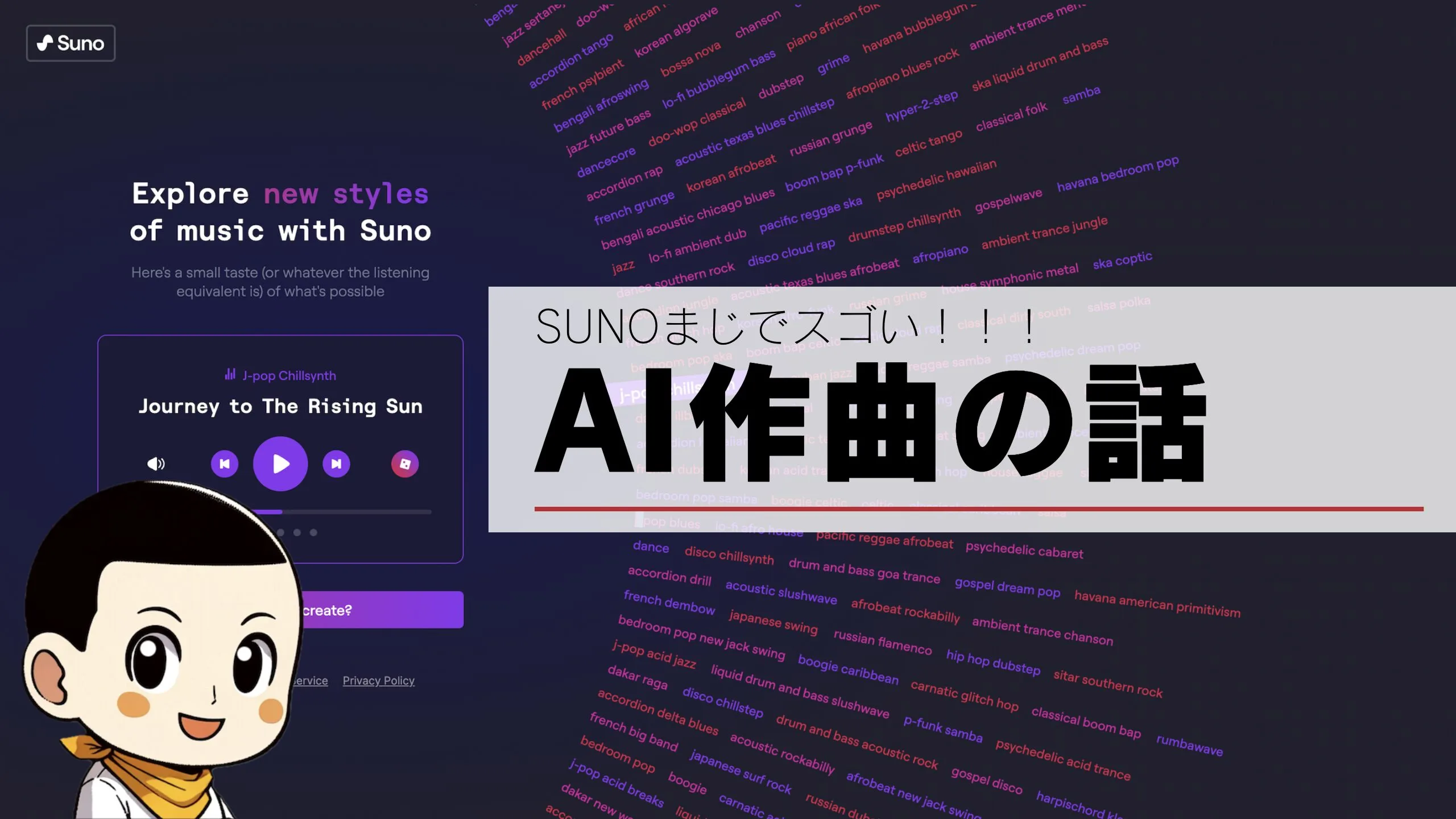
前回同様、今日もSUNOからメールが届きました。前回はSUNOのアリさんでしたが、今回は・・・
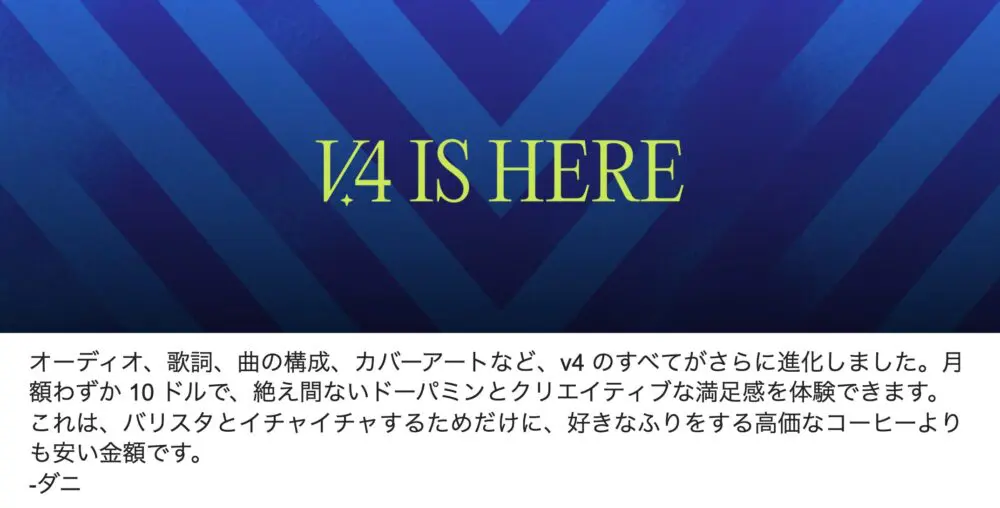
ダニ
SUNOさん、ちょっとさ。アリとかダニとか、昆虫っぽい名前は止めていただけませんか?と思ったんですが、そういえばダニは昆虫じゃなくてクモの仲間でしたね。豆知識。
(あれかな?私が英語圏に詳しくないだけで、ダニエルさんとかの一般的な愛称がダニだったりするのかも)
さて私はコーヒーを飲まないので、バリスタとイチャイチャするためだけに高価なコーヒーを飲む人が日本にどれだけいるか分かりませんが、
この例えはさておき、SUNOが月に10ドルで使えるという価格設定はとても安いなと思います。
まあ前置きはこのくらいにして、さっそくv4を使ってみましょう!!
AI作曲でできた曲
まずはUIの話
さてv4といっても特にSUNOのUI(ユーザーインターフェース)が変わった雰囲気はなく、
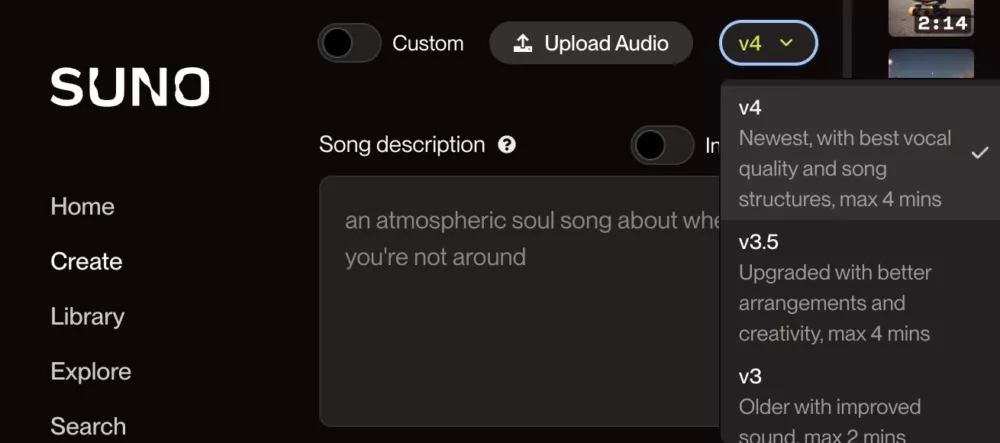
違いといえばバージョン選択をするところにv4が追加されたくらいですね。ということで早速v4を試してみたいのですが、
同じプロンプトでもその都度曲が変わってしまうのはAI作曲ツールならではの悩みなので、せめて作るタイミングを近づけてみようと、
v3・v3.5・v4
それぞれで、同じプロンプトを使って作曲してみました。では早速どうぞ。
日本語の歌
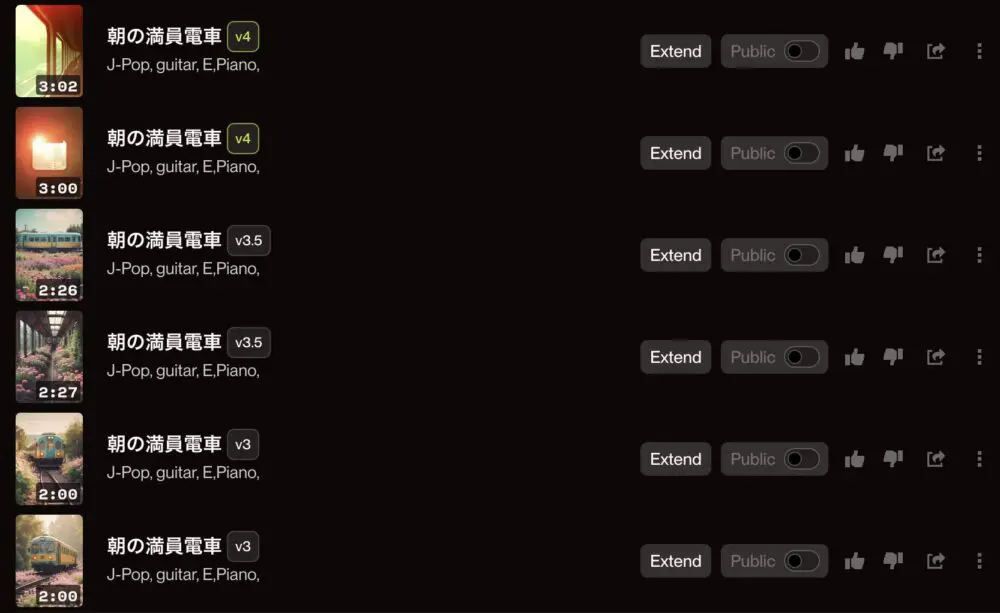
【プロンプト】J-Pop, guitar, E, Piano,
v4
エレピは?
「満員電車」が「まんんでんしゃ」になってるのも気になりますが、そんなことより私はエレピが無いのが気になります。と思ったら、
E, Piano,
になってますねこれ・・・私はE.Pianoと書いたつもりだったんですが、SUNO的にはEとPianoという2つの要素として解釈しているっぽいです。Eってなんだよ。
そんなわけでE.PianoじゃなくてEとPianoになってますが、v3.5とv3も聞いてください。
v3.5
エレピは(2回目)?
2曲目に至ってはこれギターも無いんじゃないか?大丈夫か??まあv3行ってみましょう。
v3
エレピは(3回目)?
おかしいな。以前はE.pianoって指定でちゃんとエレピ入れてくれたんだけど、いまv4混んでるっぽいからちょっと不自然な生成になってるのかも。そう思いたい。
しかしこうやって聞き比べてみると、確かにv4は進化したなと思います。特に歌。
ということで日本語の歌は一応v4のものが一番良いと思いましたが、楽器の認識が以前よりだいぶ弱くなってる気がしました。
ただし
私はv4のエレピの実力が聞きたいんですよ。だからプロンプトを変えて作ってきました。というわけで今回のプロンプトは
J-Pop, guitar, Electric Piano, これならいいだろ。
エレピは(4回目)?
えー。なんで?エレピどこいった。ああもう、あれか。エレピだと漠然としてるっていうなら、Rhodesならいけるだろ。楽器名だし。
エレピは(5回目)?
もうだめぽ。。。一応自分のスペルミスも疑ってみたんですが、
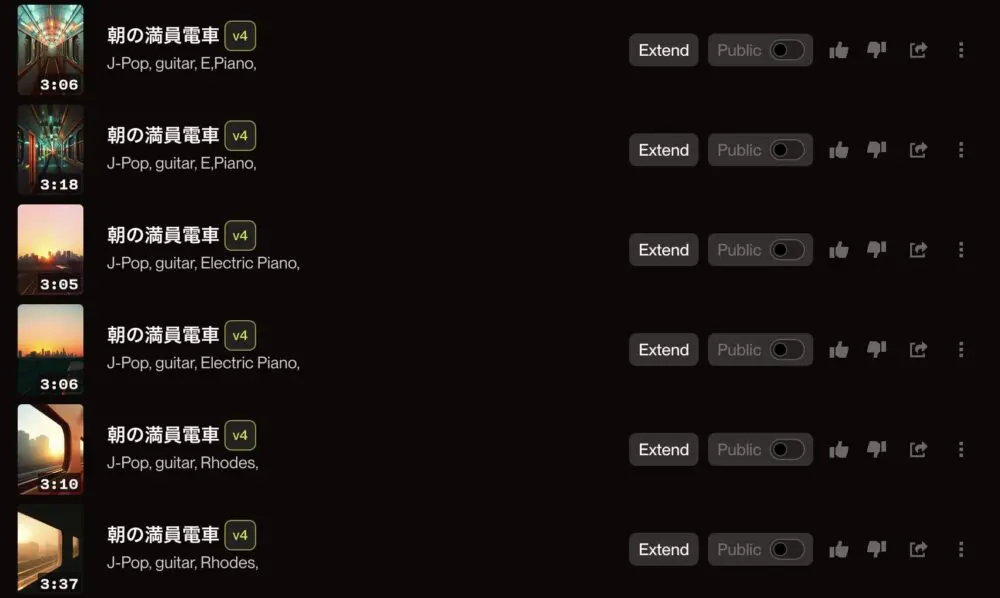
ちゃんとElectric PianoもRhodesも書けてます。なぜ?エレピは使えないの??
あとそう。ピリオドはカンマに変換されちゃうようです。なので最初から私はずっとE.Piano.と書いてたみたいなんですが、それで出力するとE, Piano, になってしまうようです。
まあ言ってもAIなので何度かやってればエレピの音も聞けるんでしょうけど、なんかちょっと1発で鳴ってくれないのは悔しいですね。
次いきましょう次。
英語の歌
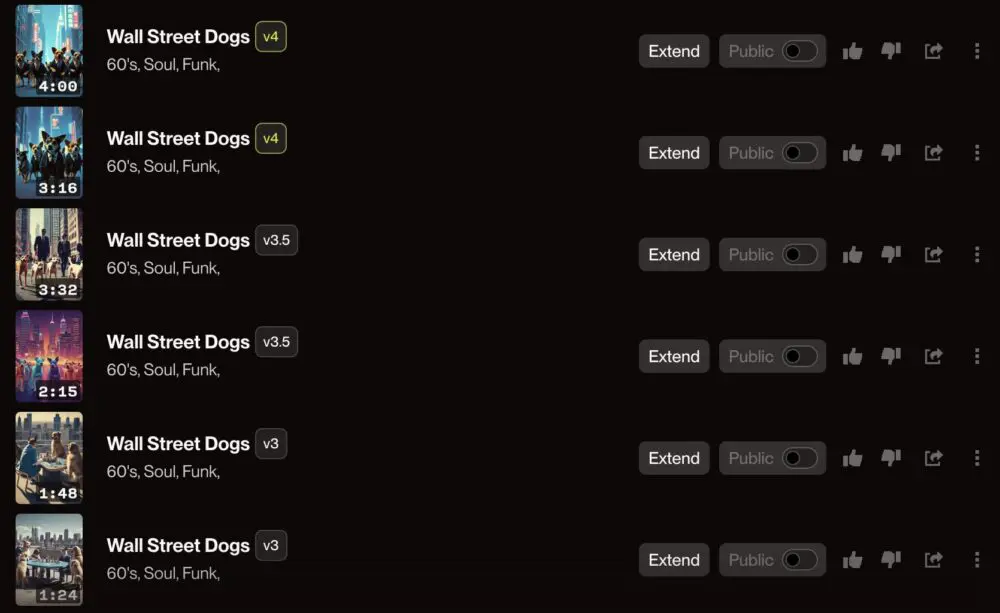
【プロンプト】60’s, Soul, Funk,
v4
うーん・・・。
これ60年代っぽい??違うよね?ソウルらしさ、ファンクらしさも薄い気がする。特に2曲目はだいぶ違う気がする。
でもボーカルはすごく綺麗になりましたね!変なノイズみたいのもなくて、とても聞きやすいです。では続いて同じプロンプトを使ったv3.5。
v3.5
あれ〜?
これは少なくとも私が求めている音楽ではないですね・・・まあプロンプトが「60’s, Soul, Funk,」だけなので仕方ない気もしますが。
では続いてv3やってみましょう。
v3
おお!!
これこれ。これですよ。このディスコ感。カッティングギターに加え合唱的な、ユニゾン的な歌がのるこの感じこそ私が求めていたアース感もといファンク感・・・
そうか、プロンプトにDiscoって入れれば良かったのか。まあでも全部同じプロンプトだからな。というわけで、個人的には英語の歌はv3が良いなと思いました。
じゃあ次はインスト行ってみましょう。 ※インスト=歌がない曲
インスト
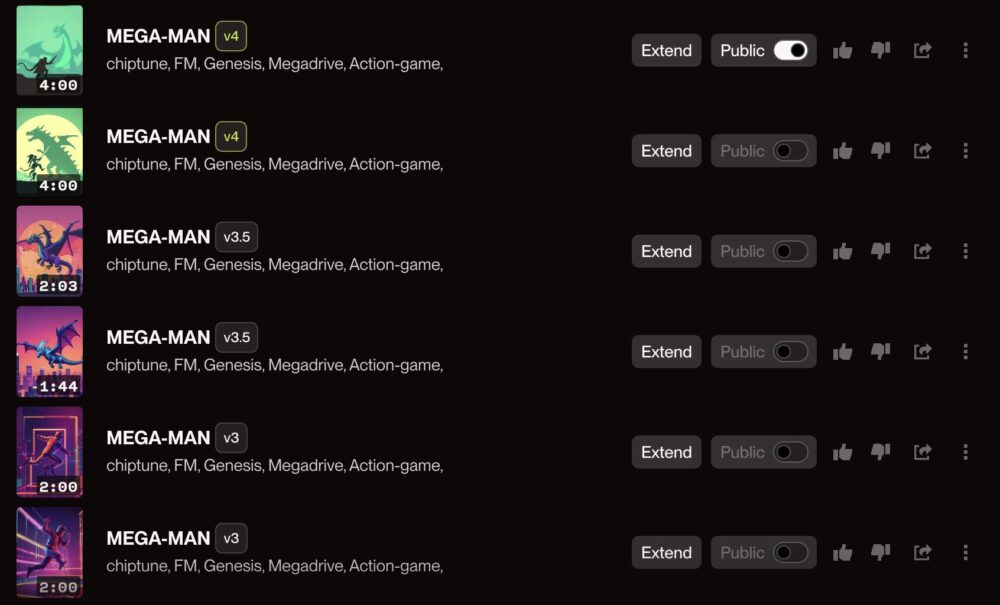
【プロンプト】chiptune, FM, Genesis, Megadrive, Action-game,
v4
あー
決して悪くないです。音楽として悪くはないですが、これはチップチューンとは言わないですね。どうしてこうなった。前はもっと良かった気がする。
もっとこう、ピコピコして欲しいです。
v3.5
ぼちぼち
悪くはない。悪くはないんですけど、使うかと言われたら使わないですねこれ。
やっぱり前にv3.5で作ったときの方が良かった気がする。v3はどうなるんだ。
v3
いいね!
特に1曲目の方。これはチップチューンですね。良かった良かった。
もっとも私はFM音源を使って欲しかったのでプロンプト的にはFMとかGenesisとかMegadriveとか入れてるんですが全然拾ってくれなかったですね笑
音源名やハード名で全然ダメだったってことは、もしかして音源チップとか入れたほうが出力に反映される感じ??
ということでYM2612, PC8801-SR, FM, chiptune, でもう2曲作ってみましたが、全然ダメでした。うーん。
いや、ちょっとマニアックなのは分かってるからYM2612とPC8801-SRは別にいいんですよ拾わなくて。でもFMとchiptuneは拾ってほしかったな。
ということで私調べではインストについてもv3が一番良いという結果に。大丈夫かv4?
おわりに
いやー、ちょっとがっかりですねv4。歌ものメインの方にはとても良いと思うんですが、インストメインの私としてはだいぶがっかりです。
何度でも言いますが、AIサービスなので何回かやってればいつかはそれらしい音楽ができるとは思います。思いますが、
やっぱりジャンル名とか楽器名をプロンプトに入れた分はちゃんと反映して欲しかったな。というのが正直な気持ちです。これはちょっとSUNO熱が冷めたまであるな。
また新しい機能とか加わったら更新します。
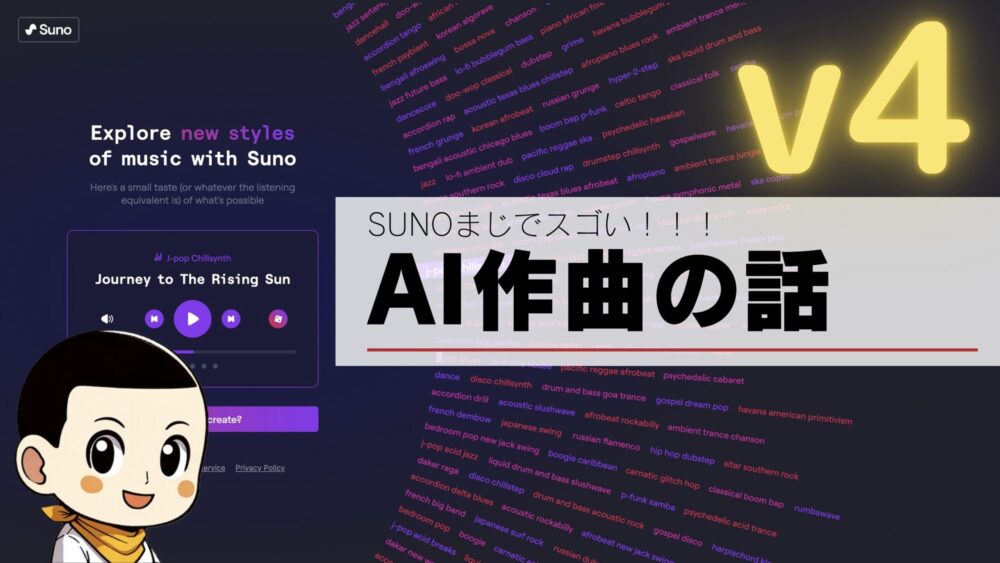
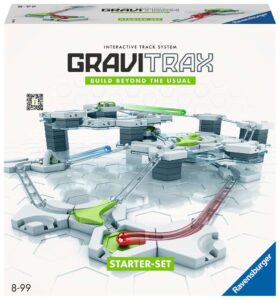







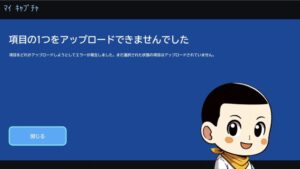


コメント ※木曜の早朝に確認します